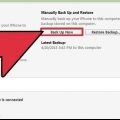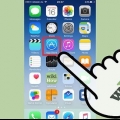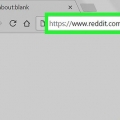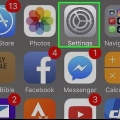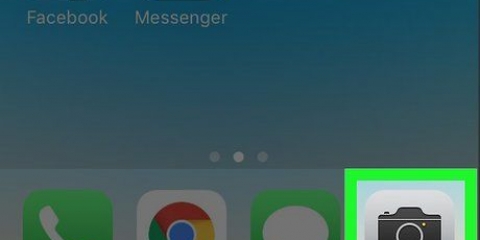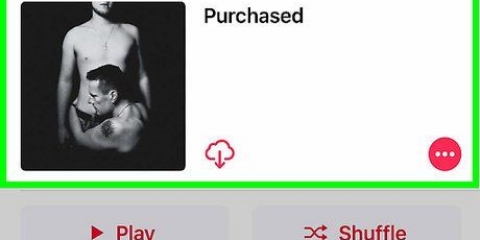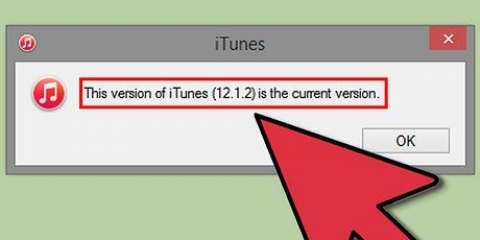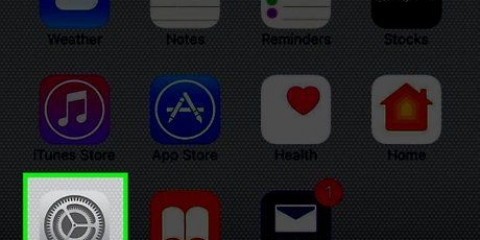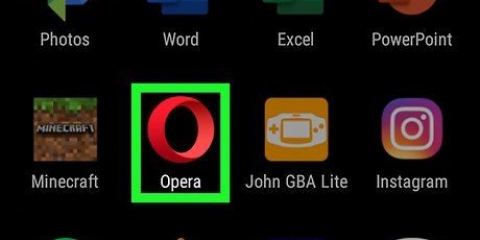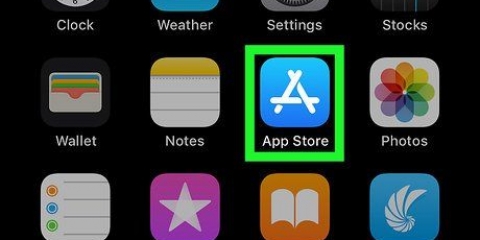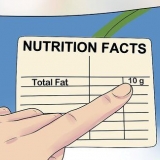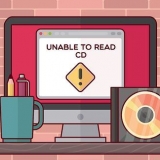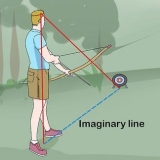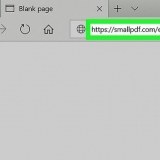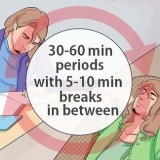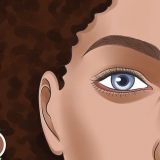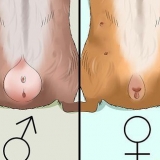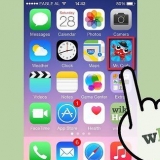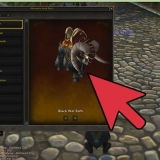Aktivera utvecklarläge på en iphone
Den här artikeln kommer att lära dig hur du aktiverar utvecklaralternativet i din iPhones inställningar med en Mac-dator och Apples Xcode-app för att utveckla programvara.
Steg
Del 1 av 2: Ladda ner Xcode på Mac

1. Öppna din webbläsare på din dator. Du måste ladda ner Apples "Xcode" integrerade utvecklingsmiljö (IDE) till din dator innan du kan börja spela med din iPhones utvecklaralternativ.
- Xcode är ett program exklusivt för Mac. Det är endast tillgängligt för datorer som använder Mac OS.

2. Gå till sidanNedladdningar för utvecklare från Apple. Här kan du ladda ner Apples senaste betaversioner som företaget gör tillgängliga för mjukvaruutvecklare.

3. Logga in med ditt Apple-ID. Ange din e-postadress och ditt lösenord för att logga in på utvecklarportalen med ditt Apple-ID.
Om du inte tidigare har loggat in på din dator med ditt Apple-ID måste du verifiera din identitet genom att ange en verifieringskod. Du kan se den här koden på din iPhone eller någon annan enhet med vilken du automatiskt loggas in med ditt Apple-ID.

4. Klicka på Ladda ner bredvid Xcode. Under rubriken "Release Software" klickar du på knappen Ladda ner bredvid den senaste Xcode-versionen. Detta kan vara Xcode 8.3.vara 1 eller senare. Detta öppnar en förhandsgranskningssida i Mac App Store på en ny flik.

5. Klicka på Visa på Mac App Store. Den här knappen finns precis under Xcode-appikonen och på vänster sida av skärmen.

6. Klicka på Öppna App Store i popup-fältet. Detta öppnar Xcode i App Store-appen på din Mac.

7. Klicka på Hämta. Den här knappen finns precis under Xcode-ikonen i det övre vänstra hörnet av App Store-fönstret. Detta kommer att ändras till en grön knapp "Installera app".

8. Klicka på den gröna knappen Installera app. Detta kommer att ladda ner och installera den senaste versionen av Xcode på din dator.
Del 2 av 2: Aktiverar utvecklare på iPhone

1. Öppna Xcode-appen på din Mac.
Du måste godkänna villkoren för programvaran och licensavtalen när du först öppnar Xcode. Detta kommer att installera programvarukomponenterna och slutföra Xcode-installationsprocessen.

2. Anslut din iPhone till din Mac. Använd din USB-kabel för att ansluta din telefon till din dator.

3. Öppna appen Inställningar på din iPhone. Det här är en grå ikon med ett kugghjul på din iPhones startskärm.

4. Scrolla ner och tryck på Utvecklare. Det här alternativet visas automatiskt i din iPhones inställningsmeny, bredvid hammarikonen, när du ansluter den till din dator medan Xcode körs. Om du ser det här alternativet i dina inställningar betyder det att du har aktiverat utvecklarläget på din iPhone. Du kan nu börja testa appar, kontrollera loggfiler och spela med andra utvecklarinställningar på din enhet.
Varningar
Xcode tar cirka 5 gigabyte utrymme, men det kräver mer ledigt utrymme på din hårddisk att använda som swap-utrymme. Swap-utrymme används bara när det fysiska minnet (RAM) är fullt, men du kan inte ladda ner Xcode utan att ha 15 till 20 GB ledigt utrymme på din dators primära hårddisk.
"Aktivera utvecklarläge på en iphone"
Оцените, пожалуйста статью